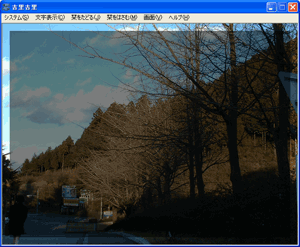 背景レイヤーへの画像表示は前述のソースで問題なく行えたと思います。
左図が私の実行画面です。さてそのとき私が記述したソースを見てみましょう。
背景レイヤーへの画像表示は前述のソースで問題なく行えたと思います。
左図が私の実行画面です。さてそのとき私が記述したソースを見てみましょう。
背景を理屈っぽく説明すると他のものが無い部分に表示されるものです。 つまり前回学んだ文字の 後ろに表示させる画像のことを言います。 ここで学ぶ背景の後ろにはもう何も表示させることはできません。つまり画面の基礎部分と言い換えても良いかもしれません。 でもやっぱり『習うより馴れろ』実際に触って覚えたほうがしっくり来るのでしょうから、難しい話はここまでにして早速実践してみましょう♪
さて背景の表示には当然それに使用する画像が必要になります。これらは素材と呼ばれたりするものです。
画像に使用できる形式で一般的なものは、ジェイペグ画像(*.jpg / *.jpeg)、ビットマップ画像(*.bmp / *.dib)、ピング画像(*.png)です。
このほかにも独自のTLG5画像、TLG6画像や、ERI(恵理ちゃん)画像が使用できます。
また、プラグインで他の画像を使用できるようにすることもできます。
サイズはウィンドウサイズが標準のままならば、640×480pxがピッタリなはずです。
素材は自分で撮影・制作するのが望ましいですが、それが困難な場合はこちら→■からStudioついんくるで撮影・加工
した画像をダウンロードして使用するもの良いでしょう。
(画像をおくフォルダの位置については、準備編をご覧ください)
前置きが長くなってしまいました。早速背景画像の表示についてはじめましょう。 背景画像の表示はimageタグを使用します。 以下のソースを見てください。
[image storage="hogehoge.jpg" layer="base"]
|
imageタグに追加記述がされたものです。追加記述とは赤字で示されたstorageや、
その後ろにあるlayerのことです。これはタグの中の修飾語に当たるもので、具体的な命令を与えることができるのです。
上に示したソースを私達が使う言葉になおすと、
| 画像について命令します(image)、hogehoge.jpgを読み込みなさい(storage="hogehoge.jpg")。読み込む場所は背景にしなさい(layer="base")。 |
hogehoge.jpgを自分の好きな画像変更して、背景に読み込んでみてください。
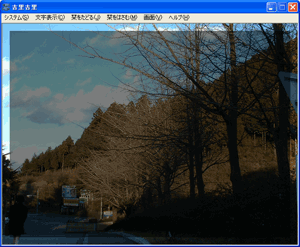 背景レイヤーへの画像表示は前述のソースで問題なく行えたと思います。
左図が私の実行画面です。さてそのとき私が記述したソースを見てみましょう。
背景レイヤーへの画像表示は前述のソースで問題なく行えたと思います。
左図が私の実行画面です。さてそのとき私が記述したソースを見てみましょう。
[image storage="road" layer="base"]
|
背景がずっと同じゲームは普通はありません。背景は必要に応じて変更するものです。 KAG3では背景を単純に変更するだけならば特殊なタグを用いることなく記述できます。 例えば下のソースのように記述します。
[image storage="road.jpg" layer="base"] |
[次へ進む]
Back to the Lesson([top]>[Lesson]>[Lesson3 背景の基本編])